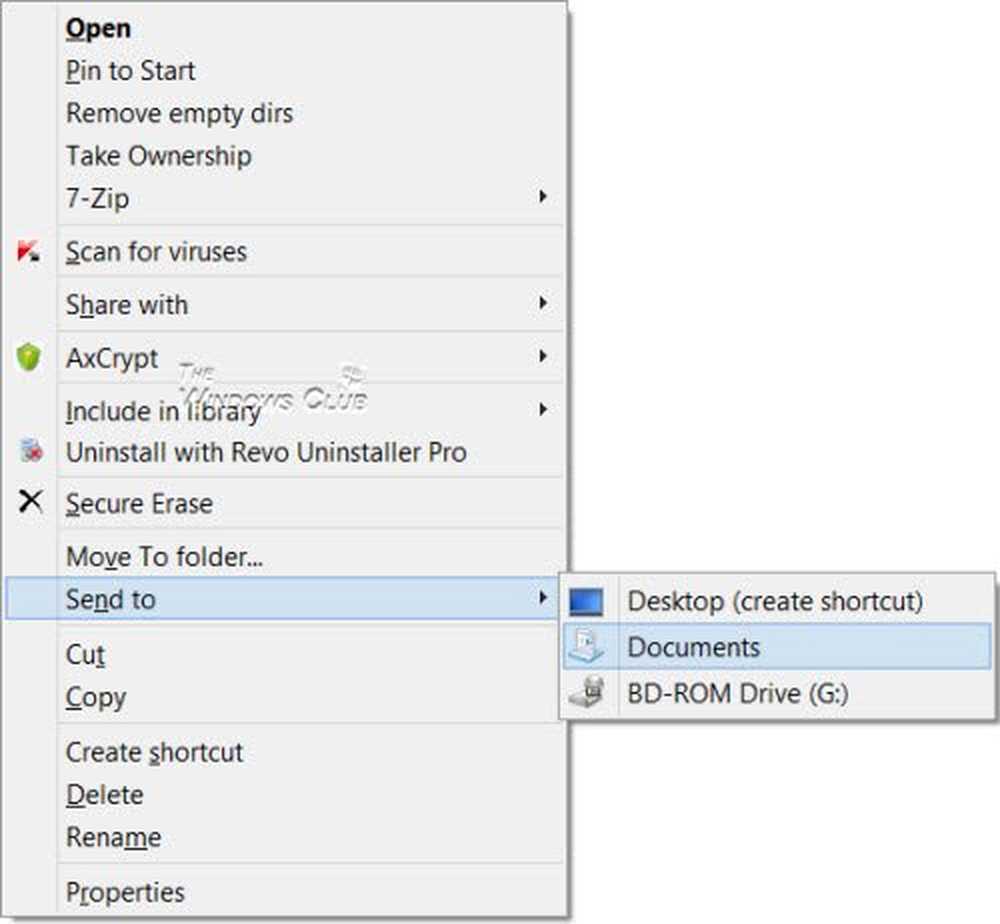Anpassa Ctrl + Alt + Del-skärmen med hjälp av grupprincip i Windows 10/8/7

Fram till Windows XP, Ctrl + Alt + Del genväg användes för att öppna Windows Task Manager. Men från Windows Vista och framåt ändrades det för att öppna en ny Ctrl + Alt + Del-skärm, bestående av alternativ som låsning eller loggning, starta uppgiftshanteraren etc. I Windows 10/8/7 / Vista öppnar du uppgiftshanteraren , du måste nu trycka Ctrl + Shift + Esc.
Anpassa Ctrl + Alt + Del-skärmen
Använda Grupprincipredigerare I Professional och över senare versioner av Windows kan du enkelt ändra eller Anpassa Ctrl + Alt + Del-skärmen att bara inkludera de alternativ du vill ha. Så här gör du via Grupprincip.
Öppna först Start-menyn och skriv gpedit.msc. Tryck enter. Detta öppnar grupprincipredigeraren.

Navigera nu ner till Användarkonfiguration > administrativa mallar. Du hittar en Systemet undermappen under administrativa mallar. Klicka på den och i den högra rutan kan du se Ctrl + Alt + Del-alternativ enligt nedanstående. Dubbelklicka på det.


- Ta bort Byt lösenord: Om du aktiverar det här visas skärmen Ctrl + Alt + Del inte alternativet Ändra lösenord.
- Ta bort låsdatorn: Om du aktiverar det här kan du inte låsa datorn från Ctrl + Alt + Del-skärmen.
- Ta bort Task Manager: Om du aktiverar detta kommer det att ta bort alternativet Starta uppgiftshanteraren från Ctrl + Alt + Del-skärmen.
- Ta bort Logga ut: Det här alternativet tar bort loggalternativet från Ctrl + Alt + Del-skärmen.

Dubbelklicka på den inställning som du vill ändra. Välj Aktiverad eller Inaktiverad som du önskar och klicka på ok.
Du kan se ändringarna omedelbart genom att trycka på Ctrl + Alt + Del.Om din Windows 10/8/7 / Vista-utgåva inte har någon grupppolicy kan du ändra Ctrl + Alt + Delete-alternativ med Register.